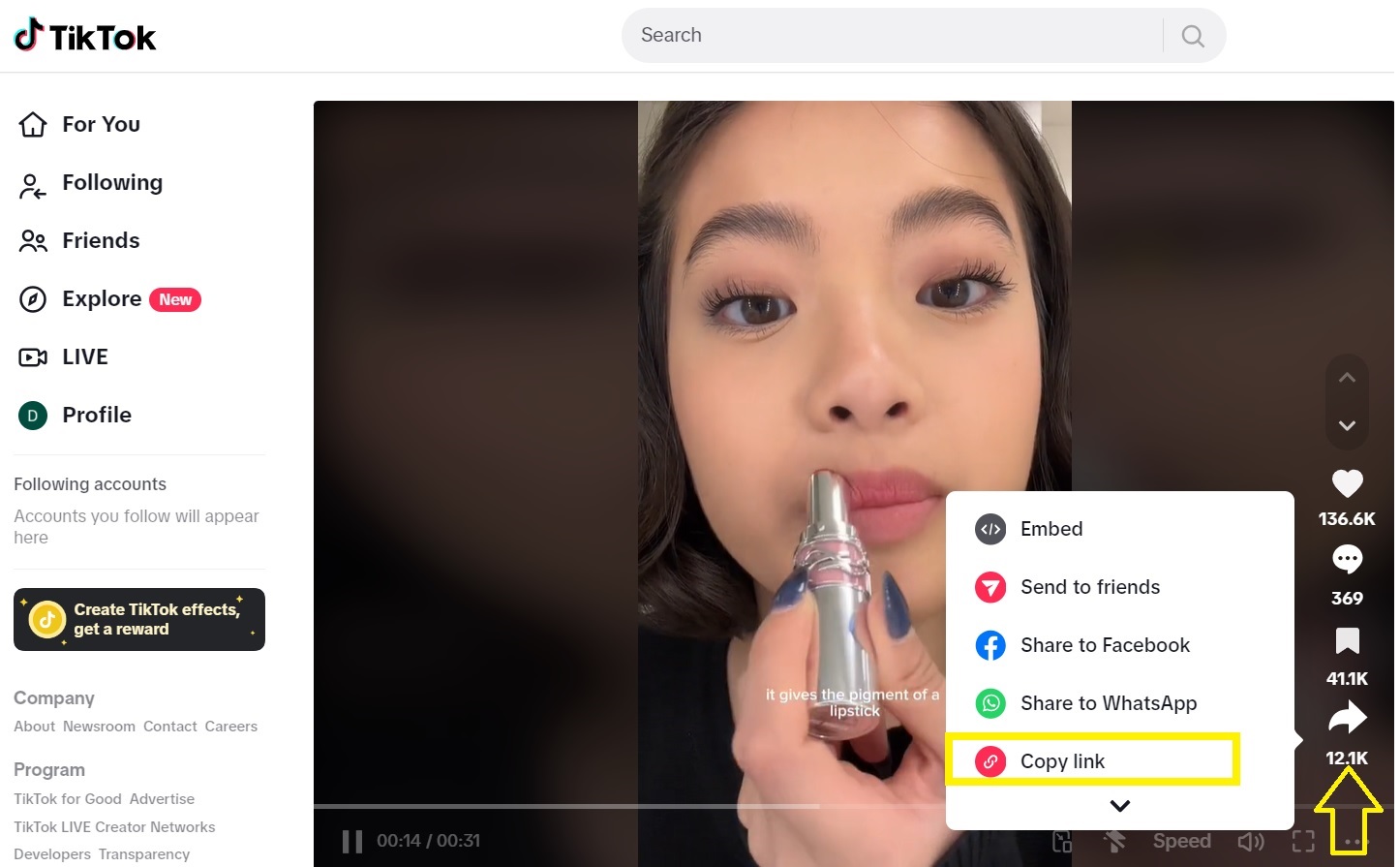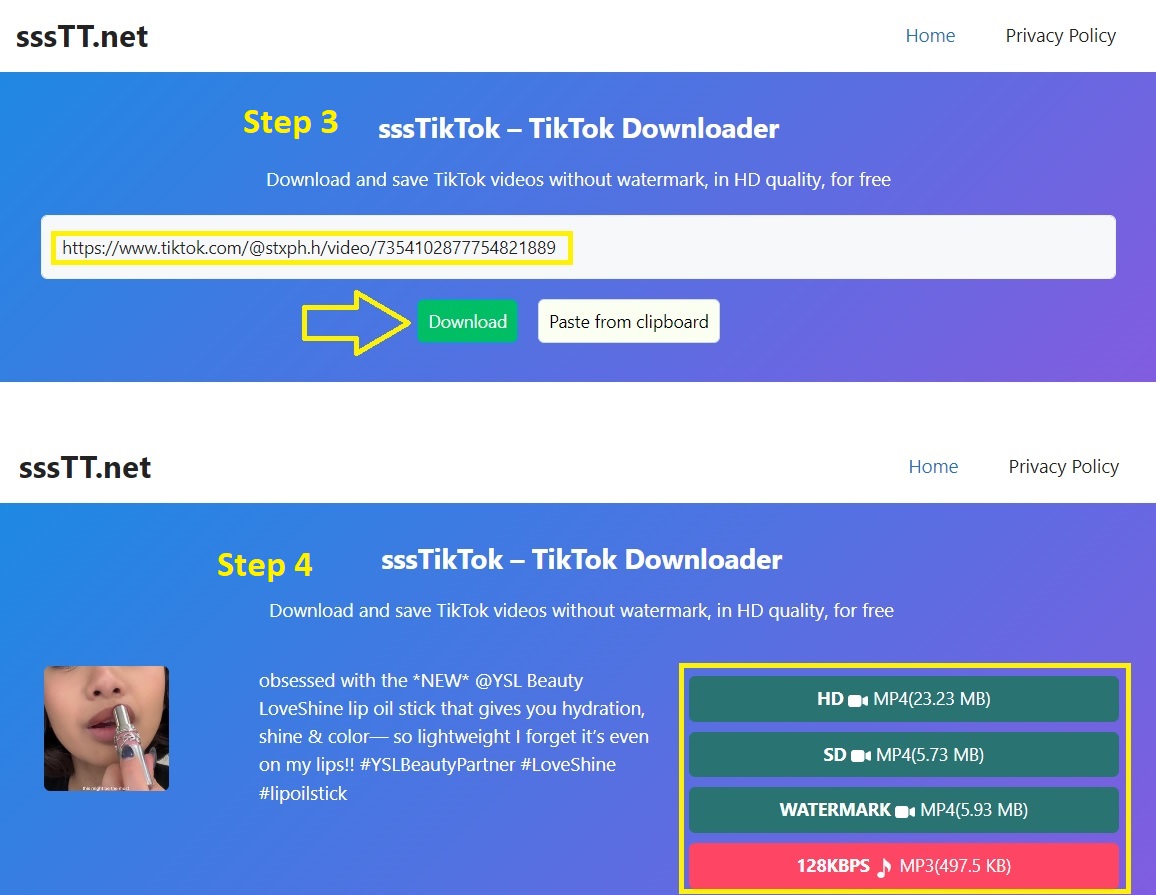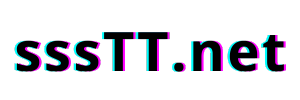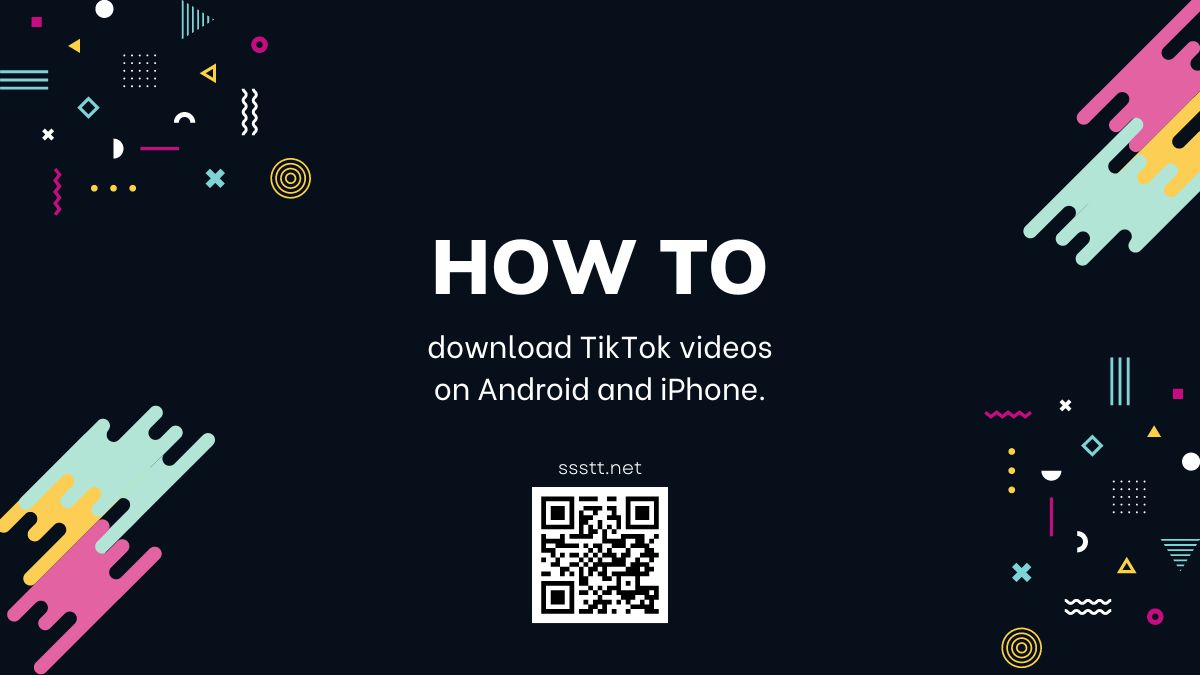TikTok から Android、iPhone、または PC に動画をダウンロードするには、ウォーターマークやロゴなしで動画をダウンロードできる当社の sssTikTok ダウンローダーを使用できます。 これを行うには、次の簡単な手順に従ってください。
1. Android、iPhone から TikTok の動画をダウンロードする方法
手順 1: ダウンロードする動画のリンクをコピーする
- 電話で TikTok アプリを開き、保存したい動画を探します。
- 「共有」ボタンをタップして「リンクをコピー」をタップして、動画のリンクをコピーします。
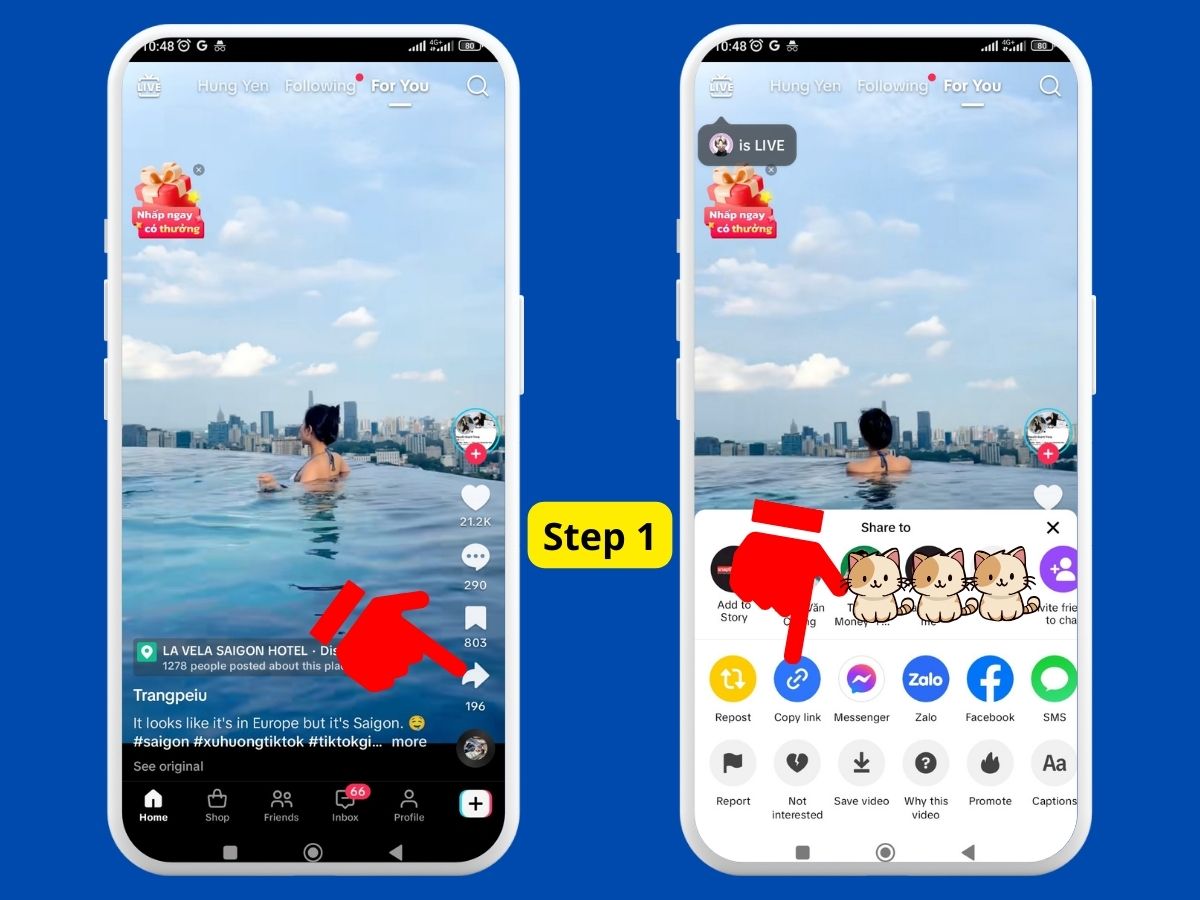
手順 2: ssstt.net ダウンローダーを使用する
- 任意の Web ブラウザを開いて、ssstt.net/ja/ ウェブサイトにアクセスします。
- 手順 1 でコピーしたリンクを入力ボックスに貼り付けて、「ダウンロード」ボタンを押します。
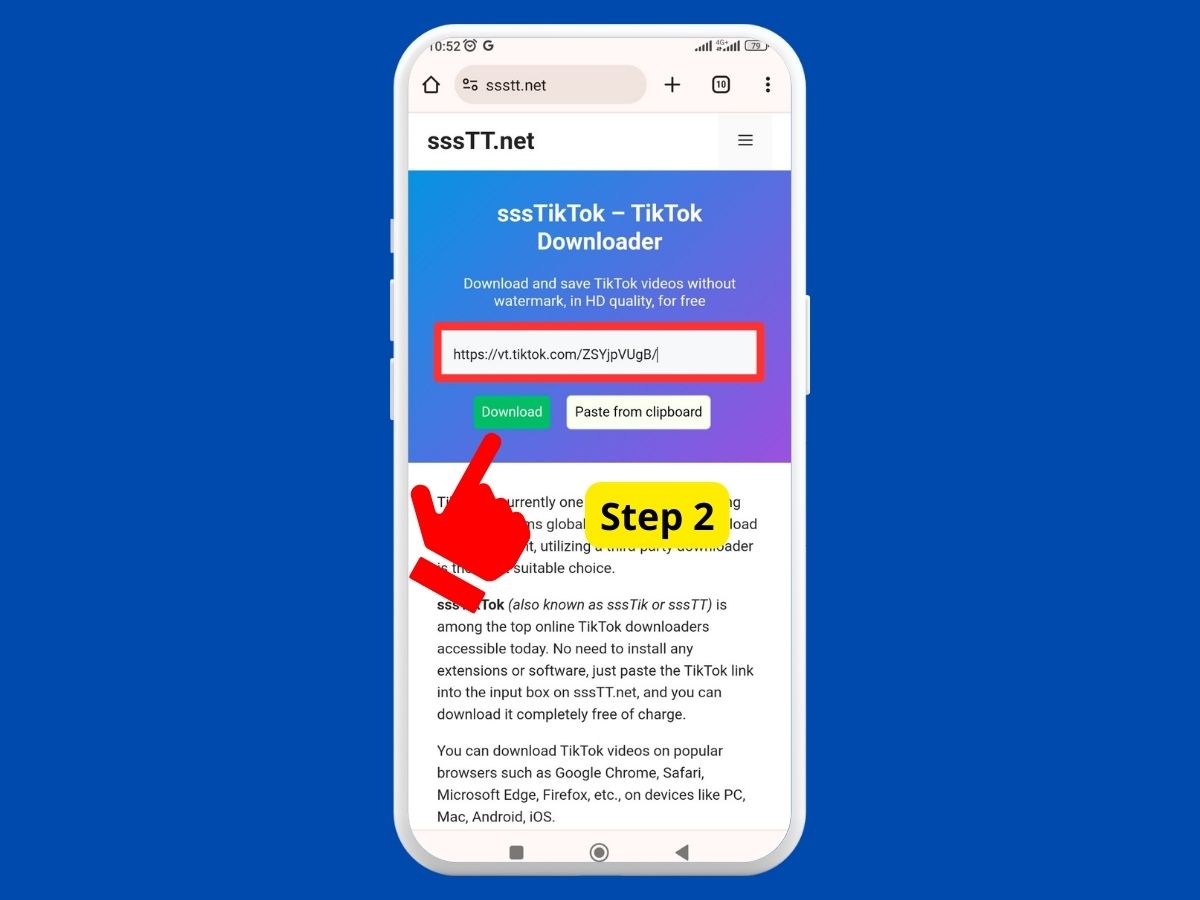
手順 3: 品質とフォーマットを選択する
- 結果ページで、保存したいファイルのフォーマットと品質を選択します。
- 最後に、ダウンロードが完了するまで数秒待ちます。
注: iPhone では、ダウンロードした動画や画像は写真(ライブラリ)アプリには保存されません。 ダウンロードした動画を見つけるには、次の手順に従ってください。
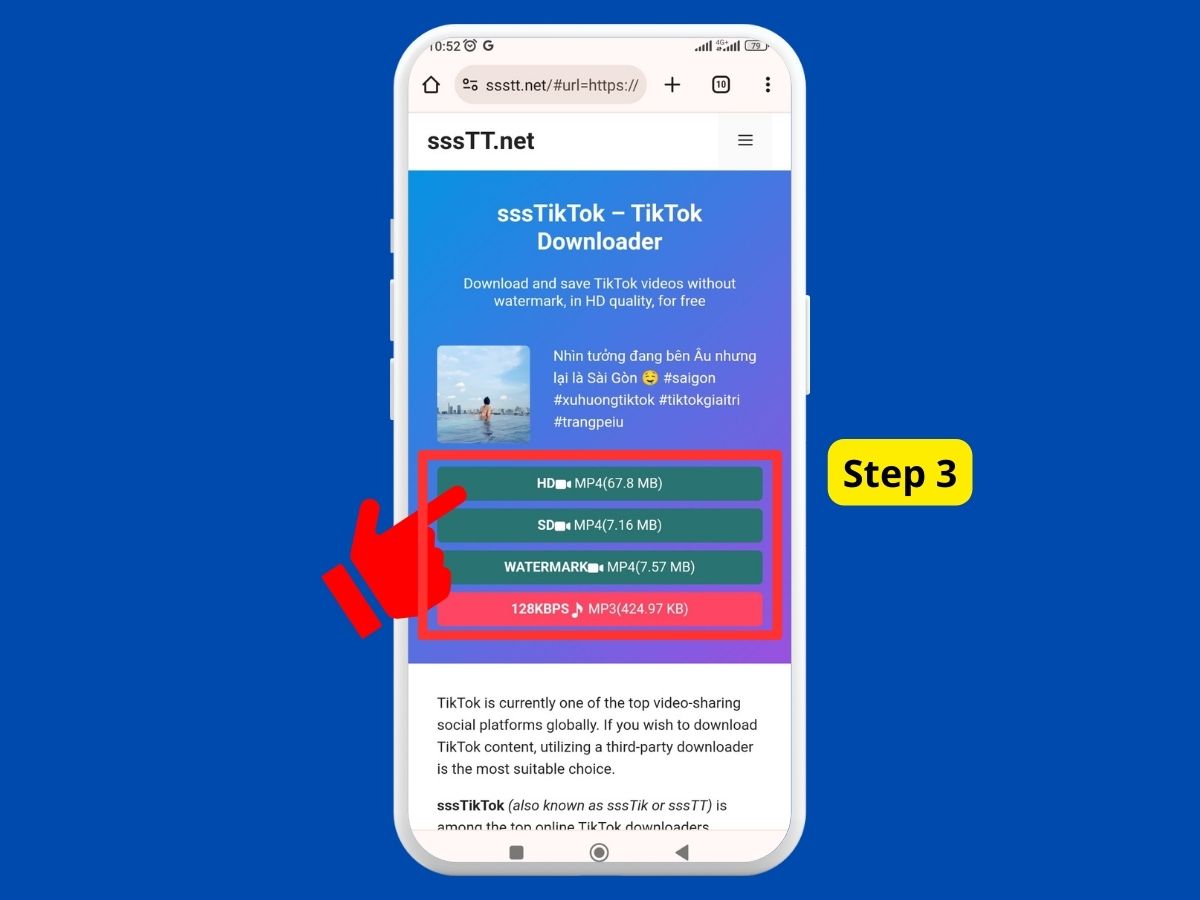
iPhone、iPad でダウンロードしたコンテンツを見つける方法
iPhone でダウンロードした動画、画像、またはオーディオファイルは、通常、ファイルアプリに保存されます。 写真(ライブラリ)アプリに転送したり、他のプラットフォームで共有したりするには、次の手順を実行します。
- 「App Library」に移動して、「ファイル」アプリを探します。 ファイルアプリで、ダウンロードした動画が見つかります。
- 次に、保存したい動画をタップします。すぐにオプションが表示されます。
- 「ビデオを保存」を選択して、その動画を写真アプリに転送します。
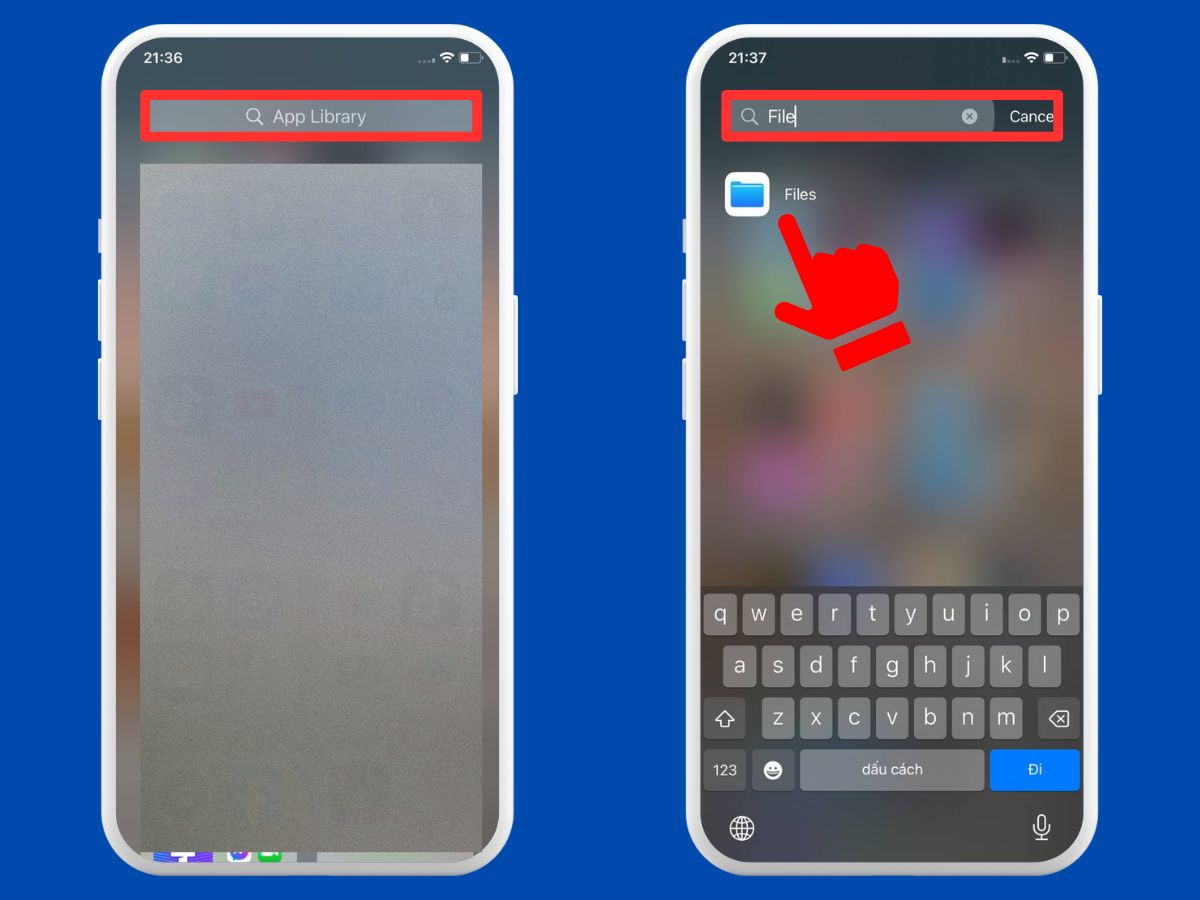
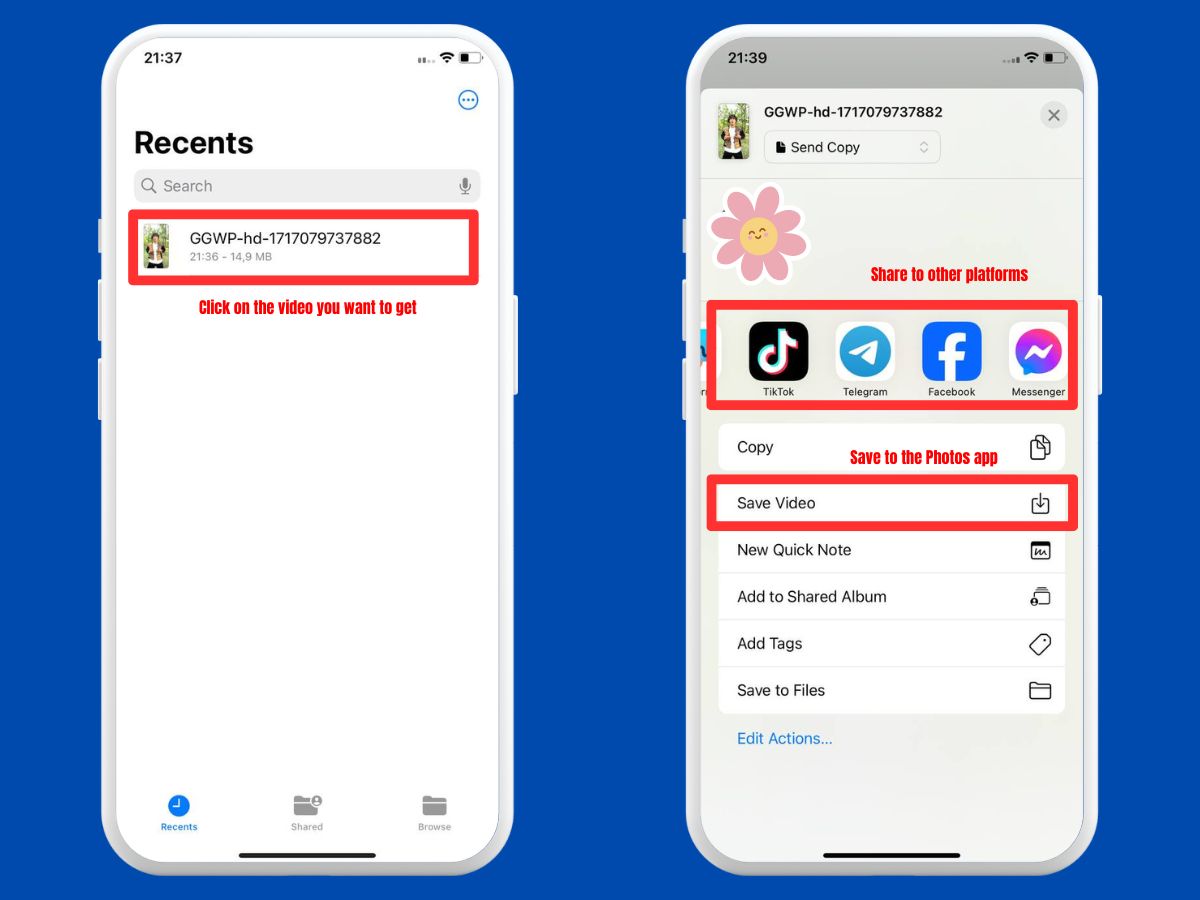
2. PC/MAC から TikTok の動画をダウンロードする方法
- 手順 1: tiktok.com ウェブサイトにアクセスします。
- 手順 2: ダウンロードしたい動画を見つけ、動画のリンクをコピーします。
- 手順 3: ssstt.net ウェブサイトにアクセスして、コピーしたリンクを入力ボックスに貼り付けます。
- 手順 4: 「ダウンロード」ボタンを押して、最後に保存したいファイルのフォーマットと品質を選択します。